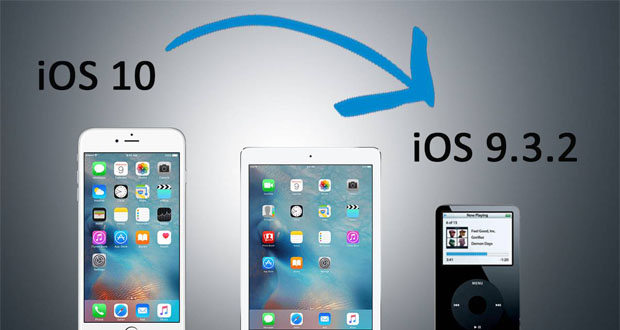معمولا بعد از عرضهی نسخههای جدید سیستم عامل آی او اس، خیلی از کاربران نسخههای بتا را هم نصب میکنند تا زودتر از دیگران بتوانند به قابلیتهای جدید دسترسی داشته باشند و آنها را امتحان کنند. اما بعد از چند روز، خیلی از این کاربران به دنبال روشی برای دانگرید از آی او اس ۱۰ به ورژنهای قبلی میگردند.
دلیل این موضوع هم این است که خیلی از این کاربران، نسخهی بتای آی او اس ۱۰ را بر روی آیفون، آیپاد یا آیپد اصلی خود که از آن بهصورت روزانه استفاده میکنند، نصب کردهاند و همین موضوع هم آنها را بعد از گذشت چند روز مجبور میکند که به سیستم عامل قبلیشان برگردند؛ زیرا هر چه قدر هم که قابلیتهای بیشتر و محیط جدید برای آنها جذابیت داشته باشد، اما در نهایت این کارایی و پایداری سیستم عامل است که اهمیت دارد و به دلیل اینکه آی او اس ۱۰ اکنون در مرحلهی بتا قرار دارد، نمیتواند این پایداری را به کاربران ارائه دهد.
بنابراین ممکن است شما عزیزان گجت نیوزی هم جزو افرادی باشید که نسل دهم آی او اس را بر روی آیدیوایس اپل خود نصب کردهاید و حالا که چند ساعتی با قابلیتهای جدید آن آشنا شدهاید، حس میکنید که بهتر است ورژن سیستم عامل را کم کنید و با انجام دانگرید از آی او اس ۱۰ ، به همان نسخهی قبلی (احتمالا نسخهی ۹.۳.۲) برگردید تا بعدها با عرضهی نسخهی عمومی و پایدار آی او اس ۱۰، بار دیگر به این محیط رجوع کنید و این بار در یک سیستم عامل بدون باگ و اشتباه، از آن قابلیتها لذت ببرید.
انجام دانگرید از آی او اس ۱۰ به آی او اس ۹.۳.۲ کاملا آسان است و اگر میخواهید این کار را برای اولین بار و در خانه انجام دهید، هیچ نگرانی و استرسی نداشته باشید. البته به این نکتهی مهم توجه کنید که اپل تنها اجازه میدهد که به آخرین نسخهی عمومی آی او اس که تا آن زمان عرضه شده است، ریستور، دانگرید و یا آپدیت کنید؛ بنابراین با طی کردن این آموزش، تنها میتوانید به آی او اس ۹.۳.۲ که آخرین عرضهی عمومی توسط اپل بوده است، برگردید.
آموزش دانگرید از آی او اس ۱۰ به آی او اس ۹.۳.۲
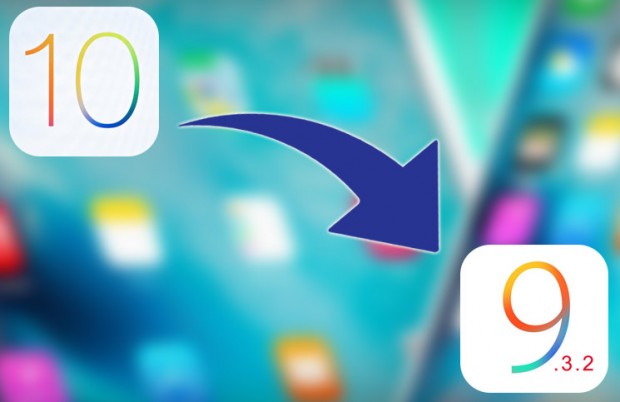
قدم اول و مهمترین نکته قبل از انجام هرگونه عملیاتی بر روی سیستم عامل آی او اس، این است که از فایلهای شخصی خود بکآپ تهیه کنید. این کار را با اتصال دیوایس به کامپیوتر و با استفاده از نرم افزار آیتونز میتوانید انجام دهید؛ هرچند که قابلیت تهیهی فایل پشتیبان به روشهای دیگری نظیر استفاده از سرویس iCloud هم وجود دارد که انتخاب آنها به سلیقه و راحتی خودتان با هر روش بستگی دارد.
بعد از این که یک بکآپ از فایلهای شخصیتان گرفتید، نوبت به آن میرسد که سرویس Find My iPhone را خاموش کنید. این کار به دلیل آسانی کار انجام میشود و باعث میشود که هنگام اکتیو کردن دوبارهی دیوایس بعد از عملیات دانگرید از آی او اس ۱۰ ، نیازی به وارد کردن اطلاعات خود در این سرویس نداشته باشید.
برای اینکه سرویس فایند مای آیفون را غیر فعال کنید، به نرم افزار تنظیمات یا همان Settings بروید و از آنجا وارد قسمت مربوط به تنظیمات iCloud بشوید:
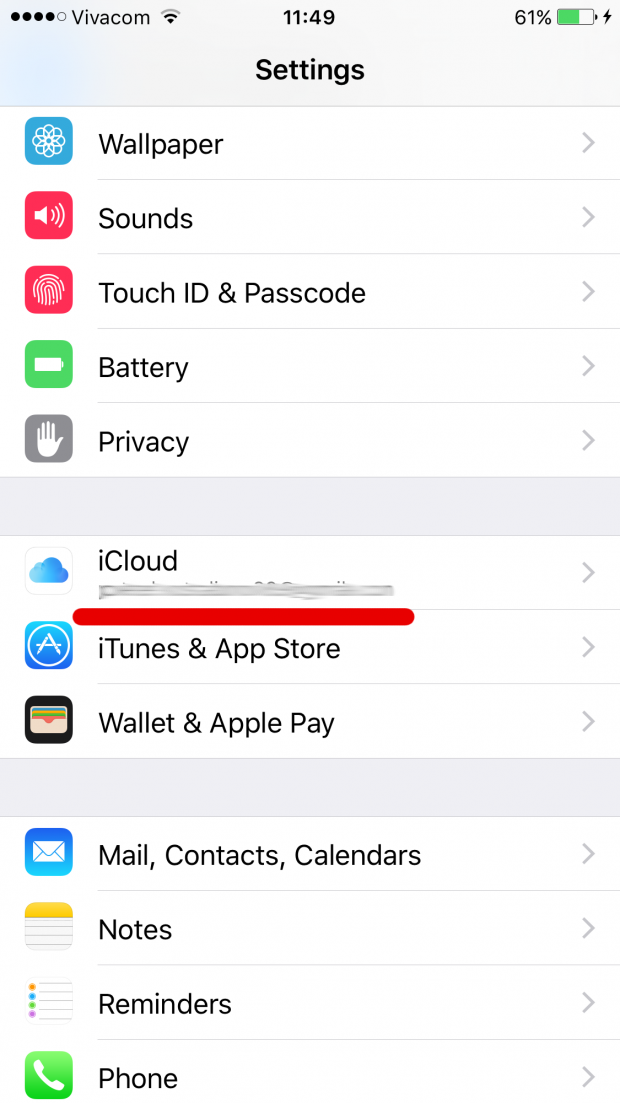
بعد از آن کافی است که به سراغ گزینهی مربوط به Find My iPhone بروید و تیک آن را غیر فعال کنید. البته حتما میدانید که برای غیر فعال کردن این سرویس نیاز است که رمز عبور آن را داشته باشید و اطلاعات مربوط به اپل آیدی دیوایس خود را بدانید؛ این موضوع به دلایل امنیتی و برای اینکه هر فردی نتواند سرویس فایند ما آیفون دیوایس شما را خاموش کند، به این شکل انجام میشود:
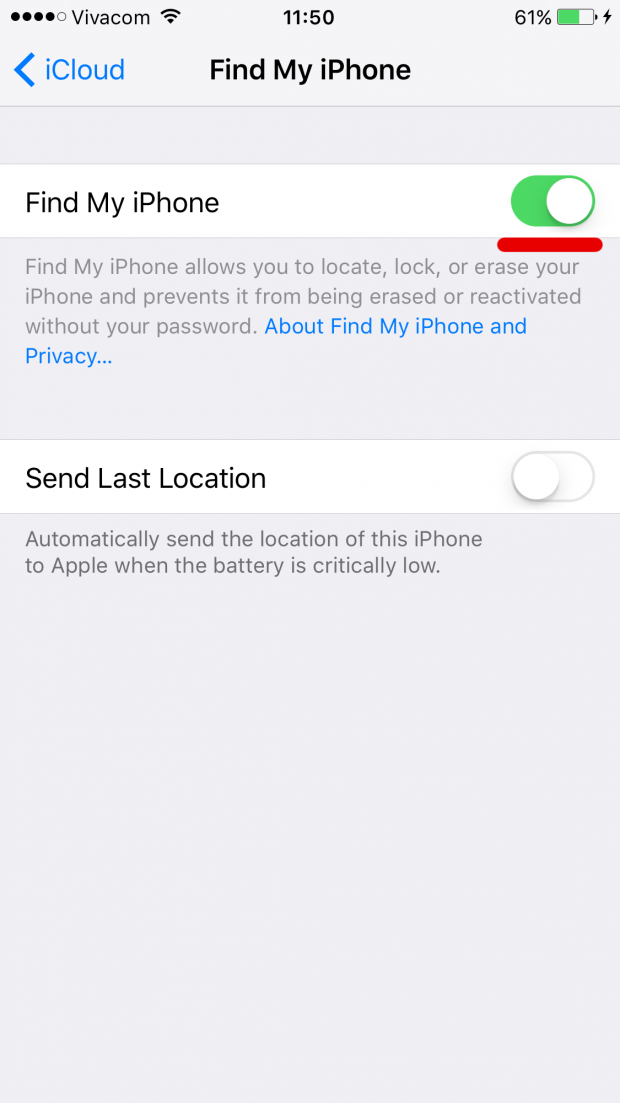
بعد از خاموش کردن این سرویس، نوبت به عملیات اصلی میرسد. برای این منظور کافی است که آیفون، آیپاد یا آیپد خود را با استفاده از کابل یو اس بی به کامپیوتر متصل کنید تا آن دیوایس توسط نرم افزار آیتونز شناخته شود. اگر هم نرم افزار آیتونز را بر روی سیستم خود نصب نکردهاید، کافی است که به این لینک در سایت اپل بروید و آخرین ورژن آیتونز را بهصورت رایگان دانلود و نصب کنید.
بعد از این مرحله نیاز است که دیوایس خود را به حالت DFU ببرید تا آن دیوایس توسط آیتونز، در حالت ریکاوری شناخته شود. برای بردن آیفون، آیپاد و آیپد به حالت دی اف یو نیاز است که چند قدم زیر را بهدقت انجام دهید:
- ابتدا دکمهی هوم و پاور دیوایس خود را به مدت ۱۰ ثانیه و بهصورت همزمان نگه دارید. سپس بدون این که دکمهی هوم را رها کنید، دکمهی پاور را رها کنید. دکمهی هوم را تا زمانی که دیوایس در حالت ریکاوری شناخته شود و یک پیام بهصورت پنجرهی پاپ آپ در نرم افزار آیتونز برایتان نمایش داده شود، نگه دارید و بعد از نمایش آن پیام میتوانید دکمهی هوم را رها کنید.
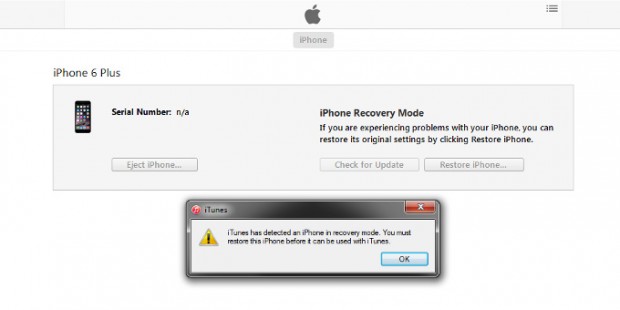
حالا همانطور که در تصویر بالا مشاهده میکنید، آیتونز به شما میگوید که دیوایس شما در حالت ریکاوری شناخته شده است و نیاز است که برای فعال سازی مجدد آن، سیستم عامل آی او اس دیوایس مربوط را ریستور کنید. شما هم با کلیک کردن بر روی گزینهی OK، با این درخواست موافقت میکنید و عملیات دانگرید از آی او اس ۱۰ به آی او اس ۹.۳.۲ آغاز میشود.
بعد از این مرحله یک پنجرهی جدید نمایش داده میشود و شما باید در آنجا بر روی گزینهی Restore iPhone کلیک کنید. سپس بر روی دکمهی Next و بعد از آنهم بر روی دکمهی Agree کلیک کنید تا دانلود سیستم عامل آی او اس در ورژن ۹.۳.۲ آغاز شود و بعد هم عملیات نصب و دانگرید بهصورت خودکار تکمیل خواهد شد؛ این عملیات ممکن است مجموعا به مدت ۴۰ دقیقه (بسته بهسرعت اینترنت شما برای دانلود فایل آی او اس) طول بکشد و بعد از آنهم با بوت شدن مجدد دیوایس و تنظیم ساعت و تاریخ، میتوانید از آیفون، آیپاد یا آیپد خود بر روی سیستم عامل ای او اس ۹.۳.۲ لذت ببرید.
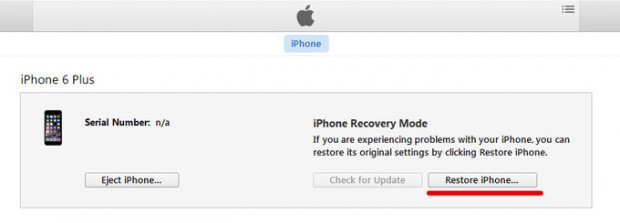
البته توجه داشته باشید که اگر نتوانستید در این مرحله، دانلود فایل آی او اس را انجام دهید و یا به هر دلیلی نظیر کاهش سرعت و یا ارورهای دیگر نتوانستید دانلود و نصب مجدد را با موفقیت به پایان برسانید، یک راه دیگر هم پیش پای شما وجود دارد و آنهم این است که فایل آی او اس را با فرمت ipsw و بهصورت جداگانه دانلود کنید و آن را به آیتونز بدهید تا عملیات دانگرید از آی او اس ۱۰ و ریستور به این شکل انجام شود.
برای دانلود فایل آی او اس ۹.۳.۲ بهصورت دستی، ابتدا باید مدل و نوع دیوایس خود را بهصورت کاملا دقیق بدانید (این کار از طریق مراجعه به سایت اپل و یا جستجوی شماره مدل درج شده بر روی پشت بدنهی دیوایس در گوگل امکانپذیر است). بعد از اینکه بهصورت کاملا دقیق از نوع مدل دیوایس خود مطلع شدید، میتوانید بر روی لینک های زیر کلیک کنید و فایل مناسب دیوایس خود را بهصورت مستقیم از سرورهای اپل و با استفاده از یک دانلود منیجر پر سرعت دریافت کنید:
دانلود آی او اس ۹.۳.۲ برای آیفون
iOS 9.3.2 (4S): iPhone4,1_9.3.2_13F69_Restore.ipsw
iOS 9.3.2 (iPhone 5 GSM): iPhone5,1_9.3.2_13F69_Restore.ipsw
iOS 9.3.2 (iPhone 5 GSM+CDMA): iPhone5,2_9.3.2_13F69_Restore.ipsw
iOS 9.3.2 (iPhone 5s GSM): iPhone6,1_9.3.2_13F69_Restore.ipsw
iOS 9.3.2 (iPhone 5s GSM+CDMA): iPhone6,2_9.3.2_13F69_Restore.ipsw
iOS 9.3.2 (iPhone 5c GSM): iPhone5,3_9.3.2_13F69_Restore.ipsw
iOS 9.3.2 (iPhone 5c GSM+CDMA): iPhone5,4_9.3.2_13F69_Restore.ipsw
iOS 9.3.2 (iPhone 6 Plus): iPhone7,1_9.3.2_13F69_Restore.ipsw
iOS 9.3.2 (iPhone 6): iPhone7,2_9.3.2_13F69_Restore.ipsw
iOS 9.3.2 (iPhone 6s): iPhone8,1_9.3.2_13F69_Restore.ipsw
iOS 9.3.2 (iPhone 6s+): iPhone8,2_9.3.2_13F69_Restore.ipsw
iOS 9.3.2 (iPhone SE): iPhone8,4_9.3.2_13F69_Restore.ipsw
دانلود آی او اس ۹.۳.۲ برای آیپد
iOS 9.3.2 (iPad 2 Wi-Fi): iPad2,1_9.3.2_13F69_Restore.ipsw
iOS 9.3.2 (iPad 2 GSM): iPad2,2_9.3.2_13F69_Restore.ipsw
iOS 9.3.2 (iPad 2 CDMA): iPad2,3_9.3.2_13F69_Restore.ipsw
iOS 9.3.2 (iPad 2 New): iPad2,4_9.3.2_13F69_Restore.ipsw
iOS 9.3.2 (iPad 3 Wi-Fi): iPad3,1_9.3.2_13F69_Restore.ipsw
iOS 9.3.2 (iPad 3 CDMA): iPad3,2_9.3.2_13F69_Restore.ipsw
iOS 9.3.2 (iPad 3 GSM): iPad3,3_9.3.2_13F69_Restore.ipsw
iOS 9.3.2 (iPad Mini Wi-Fi): iPad2,5_9.3.2_13F69_Restore.ipsw
iOS 9.3.2 (iPad Mini GSM): iPad2,6_9.3.2_13F69_Restore.ipsw
iOS 9.3.2 (iPad Mini CDMA): iPad2,7_9.3.2_13F69_Restore.ipsw
iOS 9.3.2 (iPad 4 Wi-Fi): iPad3,4_9.3.2_13F69_Restore.ipsw
iOS 9.3.2 (iPad 4 GSM): iPad3,5_9.3.2_13F69_Restore.ipsw
iOS 9.3.2 (iPad 4 GSM_CDMA): iPad3,6_9.3.2_13F69_Restore.ipsw
iOS 9.3.2 (iPad Air Wi-Fi): iPad4,1_9.3.2_13F69_Restore.ipsw
iOS 9.3.2 (iPad Air Cellular): iPad4,2_9.3.2_13F69_Restore.ipsw
iOS 9.3.2 (iPad Mini 2 Wi-Fi): iPad4,4_9.3.2_13F69_Restore.ipsw
iOS 9.3.2 (iPad Mini 2 Cellular): iPad4,5_9.3.2_13F69_Restore.ipsw
iOS 9.3.2 (iPad Air China): iPad4,3_9.3.2_13F69_Restore.ipsw
iOS 9.3.2 (iPad Mini 2 China): iPad4,6_9.3.2_13F69_Restore.ipsw
iOS 9.3.2 (iPad Mini 3 Wi-Fi): iPad4,7_9.3.2_13F69_Restore.ipsw
iOS 9.3.2 (iPad Mini 3 Cellular): iPad4,8_9.3.2_13F69_Restore.ipsw
iOS 9.3.2 (iPad Mini 3 China): iPad4,9_9.3.2_13F69_Restore.ipsw
iOS 9.3.2 (iPad Air 2 Wi-Fi): iPad5,3_9.3.2_13F69_Restore.ipsw
iOS 9.3.2 (iPad Air 2 Cellular): iPad5,4_9.3.2_13F69_Restore.ipsw
iOS 9.3.2 (iPad Mini 4 Wi-Fi): iPad5,1_9.3.2_13F69_Restore.ipsw
iOS 9.3.2 (iPad Mini 4 Cellular): iPad5,2_9.3.2_13F69_Restore.ipsw
iOS 9.3.2 (iPad Pro Wi-Fi): iPad6,7_9.3.2_13F69_Restore.ipsw
iOS 9.3.2 (iPad Pro Cellular): iPad6,8_9.3.2_13F69_Restore.ipsw
iOS 9.3.2 (iPad Pro 9.7 Wi-Fi): iPad6,3_9.3.2_13F69_Restore.ipsw
iOS 9.3.2 (iPad Pro 9.7 Cellular): iPad6,4_9.3.2_13F69_Restore.ipsw
دانلود آی او اس ۹.۳.۲ برای آیپاد تاچ
iOS 9.3.2 (iPod touch 5G): iPod5,1_9.3.2_13F69_Restore.ipsw
iOS 9.3.2 (iPod touch 6G): iPod7,1_9.3.2_13F69_Restore.ipsw
بعد از این که فایل را با فرمت ipsw دانلود کردید، آن را در یک مکان مانند دسکتاپ ذخیره کنید که بتوانید بعدا خیلی راحت آن را پیدا کنید. سپس به همان مرحلهای که در پایان آموزش دانگرید از آی او اس ۱۰ در بالا توضیح دادیم، برگردید و این بار بهجای این که بر روی دکمهی Restore iPhone کلیک کنید، ابتدا دکمهی شیفت را از روی کیبورد نگه دارید (دکمهی Option را از روی کیبورد مک نگه دارید) و بر روی Restore iPhone کلیک کنید.
در این مرحله آیتونز از شما میخواهد که به مکانی که فایل آی او اس ۹.۳.۲ را ذخیره کرده بودید بروید و آن را وارد آیتونز کنید. بعد از پیدا کردن و تایید این فایل، عملیات نصب و ریستور به همان روش قبلی انجام میشود و در نهایت میتوانید از دیوایس دانگرید شدهی خود استفاده کنید. فقط توجه داشته باشید که اگر در هرکدام از مراحل بالا به مشکل برخوردید، میتوانید آن را از قسمت نظرات با ما در میان بگذارید تا روش حل مشکل را برایتان ارسال کنیم. نکتهی مهمتر هم اینجاست که استفاده از یک اینترنت پر سرعت و پایدار به همراه یک نرم افزار تغییر آی پی به دلیل مشکلاتی که در سرورهای اپل وجود دارد، میتوانید سرعت و راحتی انجام مراحل دانگرید و ریستور را بالا ببرد.
 گجت نیوز آخرین اخبار تکنولوژی، علم و خودرو
گجت نیوز آخرین اخبار تکنولوژی، علم و خودرو